- Obvykle, když se program nespustí, vrátí chybovou zprávu s informací o tom, co se děje. V tomto případě se Microsoft Office jednoduše neotevře.
- Existuje několik kroků, které můžete podniknout, abyste zjistili, kde je problém. Zahrnují otevření Správce úloh nebo použití nouzového režimu.
- Měli byste také navštívit Sekce Microsoft Word a užijte si to nejlepší z této aplikace Office.
- Pokud tam ještě nejste, použijte rychlá řešení od nás Centrum pro řešení potíží s Windows 10.

- Stáhněte si Restoro PC Repair Tool který je dodáván s patentovanými technologiemi (patent k dispozici tady).
- Klepněte na Začni skenovat najít problémy se systémem Windows, které by mohly způsobovat problémy s počítačem.
- Klepněte na Opravit vše opravit problémy ovlivňující zabezpečení a výkon vašeho počítače
- Restoro byl stažen uživatelem 0 čtenáři tento měsíc.
Uživatelé Windows 10 nahlásili problém týkající se verzí Microsoft Office 2010 a 2013, kde se podobné produkty líbí Slovo, Vynikat, nebo PowerPoint se neotevře a nevrátí žádnou chybu ani výzvu.
Ve zprávách odeslaných uživateli Windows 10 Microsoft Office sada fungovala po určitou dobu dobře a bez zjevného důvodu přestali klávesové zkratky různých komponent Office spouštět program.
Když se tento problém objevil, Microsoft Office nevrátil žádnou chybu ani nedal žádnou výzvu. Ale podle následujících kroků doufejme, že budete schopni vyřešit své problémy.
Co mohu udělat, pokud se Microsoft Office neotevírá?
- Otevřete Správce úloh
- Přejít na zdroj
- Použijte bezpečný režim
- Opravit nebo přeinstalovat
- Nainstalujte aktualizace systému Windows
- Odinstalujte aktualizace systému Windows
- Zakázat doplňky
- Ujistěte se, že je Office aktivovaný
- Odeberte klíče registru Word
- Odeberte staré ovladače tiskárny
1. Otevřete Správce úloh

Pokud jste se pokusili otevřít Microsoft Office Word (například) z počítače se systémem Windows 10 nebo notebook a nic to neudělalo, zkuste otevřít Správce úloh.
lis Ctrl + Shift + Esc nebo klikněte pravým tlačítkem na hlavní panel a vyberte Správce úloh a podívejte se buď přes otevřené aplikace, nebo pod Detaily záložka, kde ji najdete jako WINWORD.EXE.
Pokud zde vidíte proces, znamená to, že Windows 10 si myslí, že je program otevřený, a s tím nic neudělá. V takovém případě zkuste vytvořit nový dokument, klikněte na něj pravým tlačítkem a vyberte Upravit.
V některých případech se tato metoda ukázala jako užitečná a může vám pomoci v těsných podmínkách.
- PŘEČTĚTE SI VÍCE: Nelze otevřít Správce úloh? Nebojte se, máme pro vás správné řešení.
2. Přejít na zdroj
Pokud klávesové zkratky Microsoft Office při pokusu o jejich spuštění nic nedělají, může dojít k problému komunikace mezi samotnou zkratkou a skutečným spustitelným souborem, který by se měl otevřít.
V závislosti na verzi Office, kterou jste nainstalovali, byste je měli najít na jednom z těchto umístění:
- C: Program FilesMicrosoft OfficeOffice14
- C: Program Files (x86) Microsoft OfficeOffice14
Zkuste odtud spustit potřebný nástroj, pokud funguje, pak byla na vině vaše zkratka. Vytvořte novou zkratku pro komponenty Office, které používáte, a vyměňte vadné.
Pokud vaše zástupce Office ve Windows 10 nefunguje, podívejte se na toto užitečný průvodce problém snadno vyřešit.
3. Použijte bezpečný režim
Spuštění produktu Office v nouzovém režimu je velmi jednoduché, jako tomu bylo v předchozích verzích systému Windows.
Stačí otevřít Běh nástroj (Windows key + R) a zadejte název produktu, který chcete sledovat /safe.
Například pokud si přejete otevřít Microsoft Excel v nouzovém režimu zadejte excel / bezpečný. Další informace o otevírání produktů Office v nouzovém režimu naleznete zde.
Nouzový režim nefunguje v systému Windows 10? Nepanikařte, tohle rychlý průvodce vám pomůže překonat problémy se zaváděním.
4. Opravit nebo přeinstalovat
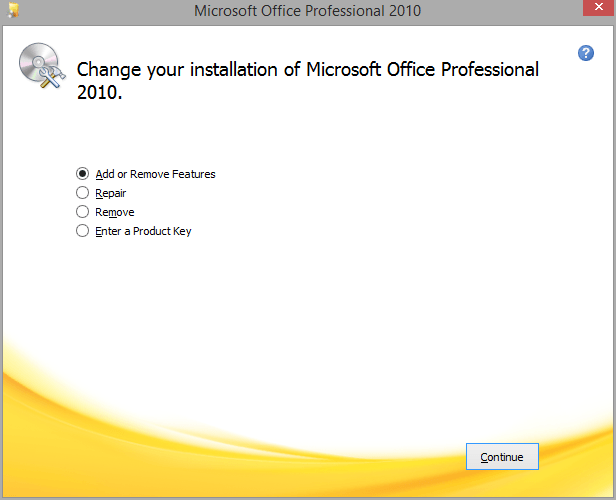
Nakonec, pokud vám nezbývá žádné jiné řešení, zkuste použít Opravit Vlastnosti. Přístup k němu získáte otevřením Kontrolní panel -> Programy a funkce -> vyhledejte Microsoft Office a vyberte Změna z horního menu.
V okně, které se zobrazí, zvolte Opravit a postupujte podle pokynů průvodce. Pokud to problém nevyřeší, měli byste odinstalovat Microsoft Office a provést novou instalaci.
Další informace o odinstalaci a opětovné instalaci sady Microsoft Office naleznete zde.
- PŘEČTĚTE SI VÍCE: Nemůžete opravit Office? Podívejte se na tuto podrobnou příručku, která vám pomůže znovu uvést váš Office do funkčního stavu.
5. Nainstalujte aktualizace systému Windows
Společnost Microsoft pravidelně vydává aktualizace pro Microsoft Office (a další interní funkce a programy) prostřednictvím služby Windows Update.
Spusťte skenování systému a objevte potenciální chyby

Stáhněte si Restoro
Nástroj pro opravu PC

Klepněte na Začni skenovat najít problémy se systémem Windows.

Klepněte na Opravit vše opravit problémy s patentovanými technologiemi.
Spusťte skenování počítače pomocí nástroje Restoro Repair Tool a vyhledejte chyby způsobující bezpečnostní problémy a zpomalení. Po dokončení skenování proces opravy nahradí poškozené soubory novými soubory a součástmi systému Windows.
Pokud je tedy vaše aktuální verze Office nějakým způsobem narušena, je tu šance, že ji nová aktualizace napraví. A nemusí to nutně být aktualizace Office.
Možná, že některé další funkce nainstalované v počítači narušují Office a brání vám v přístupu k němu. V obou případech může problém vyřešit instalace nových aktualizací.

Chcete-li do počítače nainstalovat nejnovější aktualizace, přejděte na adresu Nastavení> Aktualizace a zabezpečenía zkontrolujte aktualizace.
Pokud máte potíže s otevřením aplikace Nastavení, podívejte se na tento článek vyřešit problém.
- PŘEČTĚTE SI VÍCE: Máte potíže s aktualizací systému Windows 10? Podívejte se na tuto příručku, která vám pomůže je vyřešit okamžitě.
6. Odinstalujte aktualizace systému Windows
- Jdi do nastavení.
- Nyní přejděte na Aktualizace a zabezpečení > Windows Update.
- Přejděte na Historie aktualizací> Odinstalovat aktualizace.

- Nyní najděte nejnovější aktualizaci Office nainstalovanou v počítači (aktualizace můžete seřadit podle data), klepněte na ni pravým tlačítkem a přejděte na Odinstalovat.
- Restartujte váš počítač.
Udělejme nyní celkový opak předchozího řešení. Pokud se problém začal projevovat po aktualizaci sady Office, můžete to snadno provést odinstalujte nejnovější aktualizace a uvidíme, jestli se tím problém vyřeší.
7. Zakázat doplňky

- Otevřete problematickou aplikaci.
- Jít do Soubor> Možnosti.
- Klepněte na Doplňky, a poté deaktivujte všechny doplňky.
- Restartujte program a spusťte jej bez povolených doplňků.
Poškozené doplňky mohou někdy blokovat váš Word / Excel /PowerPoint od otevření libovolného dokumentu.
Jelikož nemůžete přesně vědět, který doplněk způsobuje problém, doporučujeme všechny odinstalovat a znovu nainstalovat jeden po druhém.
Tímto způsobem budete moci zjistit, který z nich způsobuje problémy. Úkol je časově náročný, ale ve skutečnosti nemáte příliš mnoho možností.
8. Ujistěte se, že je Office aktivovaný

Pokud vaše kopie sady Microsoft Office Suite není pravá, nebudete moci otevřít žádnou aplikaci Office. Technicky vzato budete moci běžně otevřít jakýkoli program, ale nemůžete s ním nic dělat.
Nemůžete vytvářet nové dokumenty ani otevírat a upravovat stávající dokumenty. Je to jen prázdná skořápka. Ujistěte se tedy, že je vaše Office správně aktivována, a zkuste se znovu spustit.
- PŘEČTĚTE SI VÍCE: Průvodce aktivací Microsoft Office nefunguje? Stručně se podívejte na tento článek, abyste správně aktivovali Office.
9. Odeberte klíče registru Word

- Přejít na Hledat, zadejte regedita otevřete Editor registru.
- Přejděte na jednu z následujících cest:
- Slovo 2002:HKEY_CURRENT_USERSoftwareMicrosoftOffice10.0WordData
- Microsoft Word 2003:HKEY_CURRENT_USERSoftwareMicrosoftOffice11.0WordData
- Word 2007:HKEY_CURRENT_USERSoftwareMicrosoftOffice12.0WordData
- Slovo 2010: HKEY_CURRENT_USERSoftwareMicrosoftOffice14.0WordData
- Microsoft Word 2013:HKEY_CURRENT_USERSoftwareMicrosoftOffice15.0Word
- Slovo 2016: HKEY_CURRENT_USERSoftwareMicrosoftOffice16.0Word
- Nyní stačí kliknout na datový klíč a odstranit jej.
- Restartujte váš počítač.
Pokud máte konkrétně problémy s otevřením Wordu, pokusíme se odstranit některé klíče registru. Doufejme, že program bude fungovat i poté.
Nemáte přístup k editoru registru? Věci nejsou tak děsivé, jak se zdá. Podívejte se na to jednoduchý průvodce a rychle vyřešit problém.
10. Odeberte staré ovladače tiskárny
A konečně, někteří uživatelé také oznámili, že instalace starých ovladačů tiskárny do počítače se systémem Windows 10 brání Microsoft Office v práci.
V takovém případě doporučujeme zkontrolovat tento článek podrobné pokyny, jak odstranit staré ovladače tiskárny, nebo se můžete rozhodnout spoléhat na software třetí strany.
Tento nástroj odinstaluje všechny ovladače, aniž by zanechal stopy.
⇒Získejte Revo Uninstaller
To je o tom všechno. Určitě doufáme, že alespoň jedno z těchto řešení vám pomohlo vyřešit problém s Microsoft Office.
Pokud máte nějaké připomínky, dotazy nebo návrhy, dejte nám vědět v komentářích níže.
Navíc mějte na paměti, že k tomuto problému dochází hlavně v aplikaci Microsoft Word. Nabízíme však podrobná řešení, která se vztahují na všechny programy Office:
-
Microsoft Word se neotevírá
- Existují chvíle, kdy pokus o otevření libovolného dokumentu Word vede ke stejnému výsledku: prostě nemůžete projít úvodním modrým polem.
-
Wordové dokumenty se neotevírají
- Uživatelé si často stěžují, že poklepání na dokument Word (.doc nebo .docx) je zbytečné. Nemohou otevřít soubor aplikace Word nebo je ikona souboru prázdná.
-
Microsoft Office se ve Windows 10 neotevře
- Ještě více se můžete potýkat s neblahou situací, kdy Office nelze zcela otevřít. Použijte výše uvedená řešení a potvrďte, že je ve vašem případě úspěšné.
 Stále máte problémy?Opravte je pomocí tohoto nástroje:
Stále máte problémy?Opravte je pomocí tohoto nástroje:
- Stáhněte si tento nástroj pro opravu PC hodnoceno skvěle na TrustPilot.com (stahování začíná na této stránce).
- Klepněte na Začni skenovat najít problémy se systémem Windows, které by mohly způsobovat problémy s počítačem.
- Klepněte na Opravit vše opravit problémy s patentovanými technologiemi (Exkluzivní sleva pro naše čtenáře).
Restoro byl stažen uživatelem 0 čtenáři tento měsíc.


